Cómo bloquear anuncios en Microsoft Edge en un iPhone
Muchos de los sitios web que visita en Internet mostrarán algunos tipos de anuncios. Pero si encuentra que la presencia de estos anuncios le está quitando el disfrute del sitio, entonces podría estar buscando una forma de desactivarlos.
Las herramientas de bloqueo de anuncios han existido durante un tiempo para los navegadores web de escritorio, pero bloquear anuncios en su dispositivo móvil es un poco más complicado, especialmente si tiene un iPhone. Afortunadamente, la aplicación para iPhone Microsoft Edge incluye un bloqueador de anuncios que puede habilitar para comenzar a bloquear anuncios en sitios que ve en la aplicación para iPhone Edge.
Cómo bloquear anuncios en sitios web en la aplicación de iPhone Microsoft Edge
Los pasos de este artículo se realizaron en un iPhone 7 Plus en iOS 11.4.2. La versión de Microsoft Edge que se usa es la versión más actual disponible cuando se escribió este artículo. Tenga en cuenta que la configuración predeterminada para bloquear anuncios en Edge puede significar que aún ve algunos anuncios en ciertos sitios web. Sin embargo, puede acceder al menú de Configuración avanzada después de habilitar el bloqueador de anuncios y desactivar todos los anuncios por completo.
Paso 1: abre la aplicación Edge en tu iPhone.

Paso 2: toca el botón de menú en la esquina inferior derecha de la pantalla.
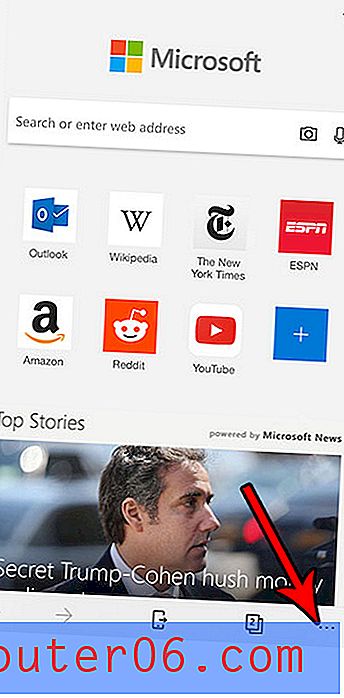
Paso 3: selecciona la opción Configuración .
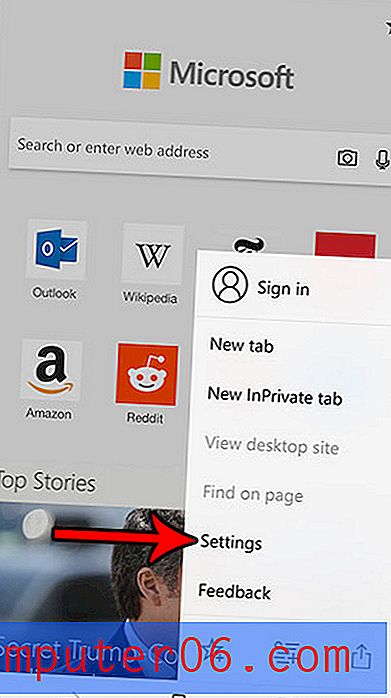
Paso 4: elige la opción Bloqueadores de contenido .
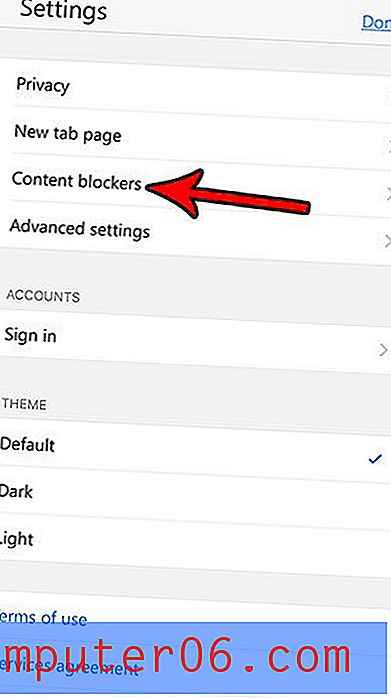
Paso 5: toca el botón a la derecha de Bloquear anuncios para activar el bloqueador de anuncios.
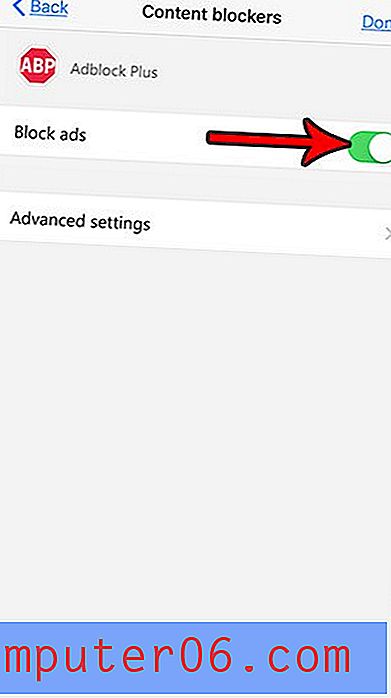
Tenga en cuenta que esto solo bloqueará los anuncios que ve en los sitios web de Microsoft Edge. Esto no va a afectar la visualización de anuncios en otros navegadores de iPhone como Safari.
¿Visitó un sitio en Edge al que desea volver, pero no está seguro de cómo encontrarlo? Descubre cómo ver tu historial en la aplicación Edge para iPhone para que puedas volver a visitar sitios en los que has estado en el pasado.



